今天给大家介绍一下怎么在win10电脑中自定义程序的图形性能首选项的具体操作步骤。
-
1. 首先打开电脑,进入桌面,在空白处右键,在打开的菜单中,选择【显示设置】选项。

-
2. 在打开的系统设置页面,点击左侧的【显示】选项,然后在右侧打开的页面,找到下方的【图形设置】选项,点击。
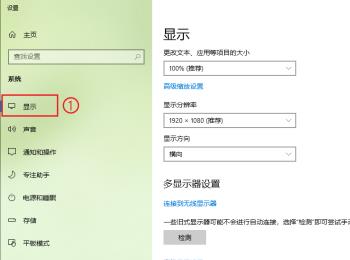
-
3.在打开的图形设置页面,点击下方的【浏览】按钮。
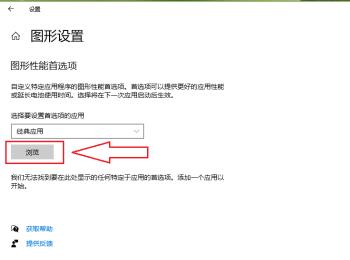
-
4. 如图,我们就进入到程序的安装位置(或者桌面快捷方式)页面,选择想要设置的程序,以”QQGame.exe“为例,选中后,点击右下方的【添加】按钮。

-
5. 如图,返回到图形设置窗口中,点击程序下的【选项】选项。
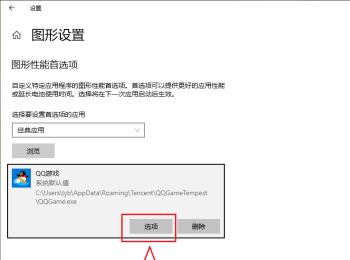
-
6. ●在弹出的窗口中,点选上想要的图形首选项,以”高性能“为例;最后点击左下方的【保存】按钮即可。
注意:如果我们选择”高性能“的话,程序使用的是独立显卡;如果选择的是”节能“,则程序使用的是集成显卡。
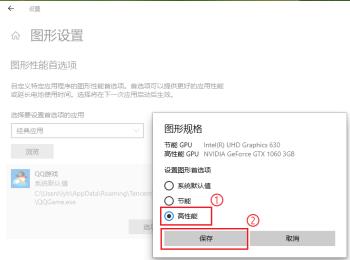
-
7. 如图,我们就设置好了。
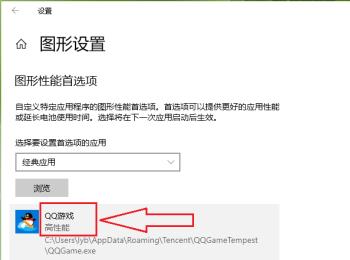
-
以上就是怎么在win10电脑中自定义程序的图形性能首选项的具体操作步骤。
